


/中文/

/中文/

/中文/

/中文/

/中文/

/中文/

/中文/

/中文/

/中文/

/中文/
 Todo清單v2.0.0官方版
Todo清單v2.0.0官方版 京東自動搶券v1.50免費版
京東自動搶券v1.50免費版 Everything官方版v1.4.1.998最新版
Everything官方版v1.4.1.998最新版 LOL英雄聯盟角色變大工具v1.0 綠色防封版
LOL英雄聯盟角色變大工具v1.0 綠色防封版 美圖秀秀64位最新版v6.4.2.0 官方版
美圖秀秀64位最新版v6.4.2.0 官方版 福昕pdf編輯器去水印綠色版(圖像處理) v9.2 最新版
福昕pdf編輯器去水印綠色版(圖像處理) v9.2 最新版 微軟必應詞典官方版(翻譯軟件) v3.5.4.1 綠色版
微軟必應詞典官方版(翻譯軟件) v3.5.4.1 綠色版 搜狗輸入法電腦最新版(輸入法) v9.3.0.2941 官方版
搜狗輸入法電腦最新版(輸入法) v9.3.0.2941 官方版 網易音樂(音樂) v2.5.5.197810 電腦版
網易音樂(音樂) v2.5.5.197810 電腦版  WPS Office 2019 電腦版(WPS Office ) 11.1.0.8919全能完整版
WPS Office 2019 電腦版(WPS Office ) 11.1.0.8919全能完整版需要一個好的視頻製作軟件那就來下載Apowersoft ApowerShow特別版使用吧,可以讓用戶在電腦上輕鬆的創建出炫酷的視頻,同時還提供了分屏功能,可以製作各種分屏視頻,Apowersoft ApowerShow破解版讓用戶可以免費使用此軟件,還附破解教程。Apowersoft ApowerShow特別版內置了大量的視頻模板,讓視頻製作更加的方便簡單,需要的別錯過了哦!
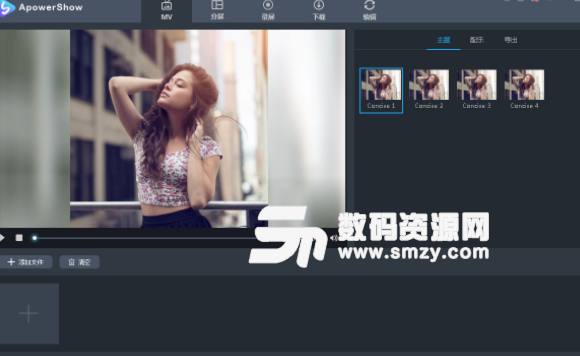
完成安裝,先不要打開軟件
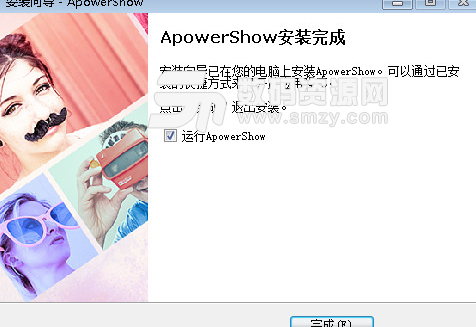
將安裝包中crack文件夾下的破解補丁複製到軟件安裝目錄
運行軟件就是破解版了。
功能一應俱全
軟件同時提供視頻下載以及錄屏功能。您可以充分利用它來下載或錄製所需視頻素材,然後將這些素材快速運用到您所製作的視頻當中。
輕鬆分享視頻
您可以隨時隨地輕鬆轉換視頻以獲得最佳播放體驗。同時,您還可以將視頻保存到本地文件夾或者免費上傳至雲空間。不要猶豫,快來與世界分享您的快樂
秒做精彩視頻
你是否在尋找一款世界上最棒的視頻製作軟件?ApowerShow可以幫您用圖片、音樂以及數十種個性模板創造出最潮流的視頻。整個過程無需任何複雜操作,隻要選擇您喜歡的設計,將照片或者短視頻導入即可。
製作分屏動畫
有了ApowerShow,你就可以使用婚禮、生日派對或者生活中重要時刻拍攝的圖片短片製作出精美的分屏視頻。不僅如此,您還可以選擇20種不同的風格去凸顯視頻的分屏特效。添加一些音樂或者濾鏡將會讓分屏更加妙趣橫生。
創作專屬視頻
這款簡單易用的視頻製作軟件可以滿足您多樣化的使用場景需求。
1、軟件設置
強烈建議你在開始使用軟件前,根據自己的偏好進行軟件設置。點擊軟件界麵右上角的設置,就可打開配置項。
偏好設置
你可根據需要,進行諸如,文件保存路徑等選項的設置。更多可設置選項,請你請你前往偏好設置中心進行了解。
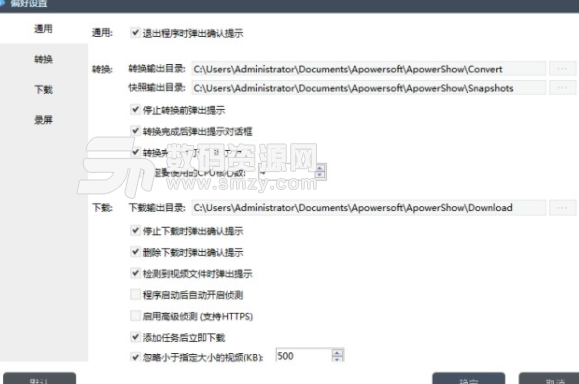
幫助
在使用軟件的過程中,遇到任何問題,你可以點擊界麵右上角設置>幫助>技術支持,前往Apowersoft技術支持中心獲取對應的解決方案。你也可以通過設置>幫助>反饋,給我們發送軟件日誌。
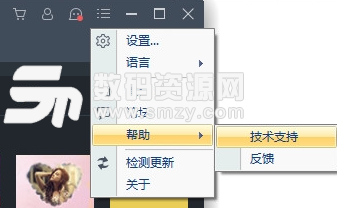
2、MV製作
在MV功能模塊下,主要有三大分區,分別是:
1.界麵左上部分是播放&預覽區域。你可以在保存最終文件前,播放&預覽視頻製作效果。
2.界麵左下角部分是添加文件區域。你導入文件後,所有的文件都會展現出來。
3.界麵右部分包含三個小的功能分區:主題,配樂及導出。
現在就利用圖片,視頻,配樂來製作精美的MV吧。
導入圖片/視頻素材
添加文件 – 點擊“添加文件”按鈕來選取圖片或視頻素材導入至軟件中。你也可以一次性從電腦或外部硬盤中導入多個文件。之後,可以通過鼠標拖拽文件來調整至相應的順序。
刪除文件 – 鼠標移至該文件,點擊右上角的紅色刪除按鈕,即可將該圖片從軟件中刪除;點擊“清空圖片”按鈕,即可刪除所有已導入的文件。
溫馨提示: 導入的視頻素材現在也支持簡單剪輯。點擊剪刀圖標,可對素材進行裁剪;點擊揚聲器圖標,可取消素材自帶聲音。
應用主題
在界麵右側“主題”功能模塊下麵,點擊樣式右下角的下載圖標下載該樣式,選中它,即可將該樣式用於MV中。
溫馨提示: 每個主題都有自帶的背景音樂。默認來說,該背景音樂會應用於整段MV中。如果你想使用具有自己獨特個性的音樂,你可以使用“配樂”功能進行添加。
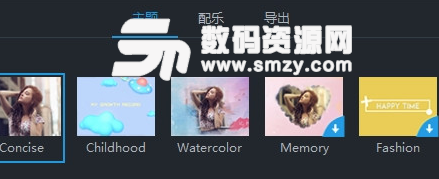
添加配樂
在界麵右側“配樂”功能模塊下麵,點擊“+添加配樂”按鍵,即可從電腦或外部硬盤中導入音樂。移動音量滑塊,即可調整配樂音量大小。勾選“淡入淡出”選項,即可將該效果應用在配樂中。
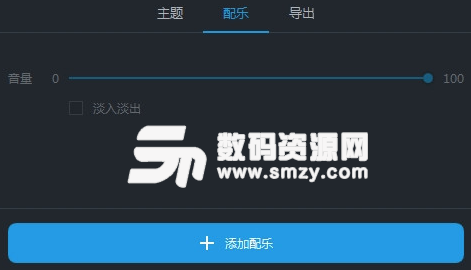
預覽MV
你可在保存文件之前,預覽整個MV效果。點擊左側播放器播放按鍵即可開始預覽。

導出MV
在“導出”功能模塊下,選擇MV畫質,如,480P,720P或1080P,然後再點擊“導出”按鍵,即可保存精美的MV至電腦中。你也可以在彈出的導出文件夾中,重命名MV文件名。
3、創意分屏
ApowerShow也可以輕鬆幫你創建分屏視頻。它涵蓋了19種市麵上最流行的分屏樣式。你隻需選擇心儀的樣式,設置好寬高比例,挑選濾鏡,再調整好聲音及配樂,一個創意分屏視頻就誕生了。
在“分屏”功能模塊下,主要有三大分區,分別是:
界麵左上部分是播放&預覽區域。你可以在保存最終文件前,播放&預覽視頻效果。
界麵左下角部分是添加文件區域。你導入文件後,所有的文件都會展現出來。
界麵右部分包含五個小的功能分區:樣式,濾鏡,音頻,配樂,導出。
選擇分屏樣式
在“樣式”功能模塊下麵,選擇你要用到的分屏樣式。點擊“寬高比”,可以將視頻設置為16:9, 4:3或1:1的模式;點擊邊框選項,可選擇邊框粗細及顏色。
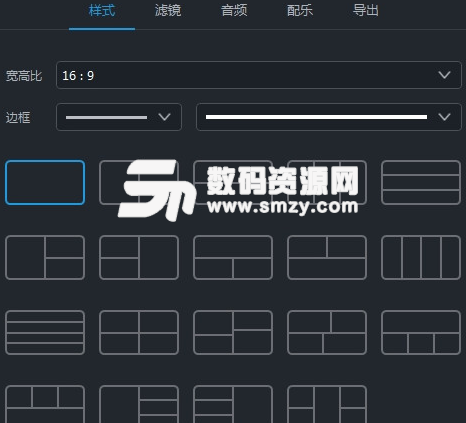
添加文件
點擊界麵左下方“+”按鍵,即可將圖片/視頻導入至相應的區域。右鍵點擊已導入的文件,可選擇“替換”或“移除”當前的文件。鼠標拖動文件,即可調整要展示的圖片/視頻區域。如果你想要調整分屏區域的大小,可通過鼠標拖動視頻邊框來實現。你還可以通過點擊已導入視頻右下角的“剪刀”圖標來裁剪視頻,“揚聲器”圖標來使視頻靜音。
添加濾鏡
在“濾鏡”功能模塊下麵,有時下最流行的濾鏡風格供你使用。選中好樣式後,即可將其應用到整段視頻中。
調整音頻
在“音頻”功能模塊下麵,通過移動音量滑塊來調整聲音的大小。勾選“淡入淡出”即可將該聲音效果應用於音頻中。
添加配樂
在“配樂”功能模塊下麵,點擊“添加配樂”,即可從外部導入配樂。同樣,你也可以使用“淡入淡出”效果至配樂中。
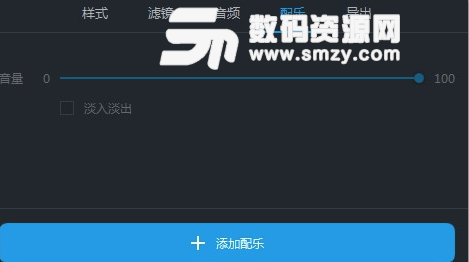
導出視頻
在“導出”功能模塊下,選擇480P, 720P或1080P畫質來保存視頻。
4、素材錄製
假如在線視頻素材由於某些原因而無法下載,那麼內置“錄屏”功能可以將其錄製下來,供以後隨時使用、觀看。
點擊進入“錄屏”功能模塊,然後根據你的喜好進行設置。
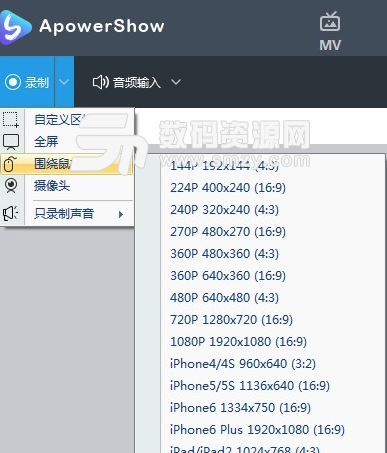
點擊左上角“音頻輸入”就能夠對於錄製時的音源進行設置,你能夠選擇不錄製聲音,隻錄係統聲音,隻錄麥克風以及同時錄製麥克風和係統聲音。
在左上角“錄製”欄選擇適合的錄製模式。
溫馨提示:錄製模式有許多種包括了全屏,自定義區域,圍繞鼠標,攝像頭以及隻錄製聲音。你就能夠根據需要選擇最合適的錄製模式。










 騰訊視頻播放器(騰訊視頻) v10.22.4493 最新版視頻工具
/ 109M
騰訊視頻播放器(騰訊視頻) v10.22.4493 最新版視頻工具
/ 109M
 年輕母親2中文字幕最新版視頻工具
/ 16M
年輕母親2中文字幕最新版視頻工具
/ 16M
 Bandicam綠色便攜版(硬件配置要求低) v3.4.0.1227 最新電腦版視頻工具
/ 16M
Bandicam綠色便攜版(硬件配置要求低) v3.4.0.1227 最新電腦版視頻工具
/ 16M
 koznak tv PC版客戶端(維語視頻播放器) v4.2.2 免費版視頻工具
/ 18M
koznak tv PC版客戶端(維語視頻播放器) v4.2.2 免費版視頻工具
/ 18M
 阿凡達2中文字幕srt文件(阿凡達2字幕) 免費版視頻工具
/ 26K
阿凡達2中文字幕srt文件(阿凡達2字幕) 免費版視頻工具
/ 26K
 會易通4G版(企業視頻會議工具) v4.2.1 官方版視頻工具
/ 15M
會易通4G版(企業視頻會議工具) v4.2.1 官方版視頻工具
/ 15M
 愛剪輯2018永久免費版v3.0 免付費版視頻工具
/ 318M
愛剪輯2018永久免費版v3.0 免付費版視頻工具
/ 318M
 狸窩qlv格式轉換為mp4免費版(qlv轉mp4格式轉換器) v4.2 最新版視頻工具
/ 12M
狸窩qlv格式轉換為mp4免費版(qlv轉mp4格式轉換器) v4.2 最新版視頻工具
/ 12M
 webex官方版(建立工作討論群組) v1.0 電腦最新版視頻工具
/ 25M
webex官方版(建立工作討論群組) v1.0 電腦最新版視頻工具
/ 25M
 昏厥的蒂法2欺淩蒂法視頻免費版視頻工具
/ 2M
昏厥的蒂法2欺淩蒂法視頻免費版視頻工具
/ 2M
 騰訊視頻播放器(騰訊視頻) v10.22.4493 最新版視頻工具
/ 109M
騰訊視頻播放器(騰訊視頻) v10.22.4493 最新版視頻工具
/ 109M
 年輕母親2中文字幕最新版視頻工具
/ 16M
年輕母親2中文字幕最新版視頻工具
/ 16M
 Bandicam綠色便攜版(硬件配置要求低) v3.4.0.1227 最新電腦版視頻工具
/ 16M
Bandicam綠色便攜版(硬件配置要求低) v3.4.0.1227 最新電腦版視頻工具
/ 16M
 koznak tv PC版客戶端(維語視頻播放器) v4.2.2 免費版視頻工具
/ 18M
koznak tv PC版客戶端(維語視頻播放器) v4.2.2 免費版視頻工具
/ 18M
 阿凡達2中文字幕srt文件(阿凡達2字幕) 免費版視頻工具
/ 26K
阿凡達2中文字幕srt文件(阿凡達2字幕) 免費版視頻工具
/ 26K
 會易通4G版(企業視頻會議工具) v4.2.1 官方版視頻工具
/ 15M
會易通4G版(企業視頻會議工具) v4.2.1 官方版視頻工具
/ 15M
 愛剪輯2018永久免費版v3.0 免付費版視頻工具
/ 318M
愛剪輯2018永久免費版v3.0 免付費版視頻工具
/ 318M
 狸窩qlv格式轉換為mp4免費版(qlv轉mp4格式轉換器) v4.2 最新版視頻工具
/ 12M
狸窩qlv格式轉換為mp4免費版(qlv轉mp4格式轉換器) v4.2 最新版視頻工具
/ 12M
 webex官方版(建立工作討論群組) v1.0 電腦最新版視頻工具
/ 25M
webex官方版(建立工作討論群組) v1.0 電腦最新版視頻工具
/ 25M
 昏厥的蒂法2欺淩蒂法視頻免費版視頻工具
/ 2M
昏厥的蒂法2欺淩蒂法視頻免費版視頻工具
/ 2M
 騰訊視頻播放器(騰訊視頻) v10.22.4493 最新版視頻工具
騰訊視頻播放器(騰訊視頻) v10.22.4493 最新版視頻工具
 年輕母親2中文字幕最新版視頻工具
年輕母親2中文字幕最新版視頻工具
 Bandicam綠色便攜版(硬件配置要求低) v3.4.0.1227 最新電腦版視頻工具
Bandicam綠色便攜版(硬件配置要求低) v3.4.0.1227 最新電腦版視頻工具
 koznak tv PC版客戶端(維語視頻播放器) v4.2.2 免費版視頻工具
koznak tv PC版客戶端(維語視頻播放器) v4.2.2 免費版視頻工具
 阿凡達2中文字幕srt文件(阿凡達2字幕) 免費版視頻工具
阿凡達2中文字幕srt文件(阿凡達2字幕) 免費版視頻工具
 會易通4G版(企業視頻會議工具) v4.2.1 官方版視頻工具
會易通4G版(企業視頻會議工具) v4.2.1 官方版視頻工具
 愛剪輯2018永久免費版v3.0 免付費版視頻工具
愛剪輯2018永久免費版v3.0 免付費版視頻工具
 狸窩qlv格式轉換為mp4免費版(qlv轉mp4格式轉換器) v4.2 最新版視頻工具
狸窩qlv格式轉換為mp4免費版(qlv轉mp4格式轉換器) v4.2 最新版視頻工具
 webex官方版(建立工作討論群組) v1.0 電腦最新版視頻工具
webex官方版(建立工作討論群組) v1.0 電腦最新版視頻工具